آموزش رمز گذاشتن روی آیفون
در مقاله امروز گروه مشاوره هیواتک ، خواهید آموخت که چگونه برای گوشی آیفون رمز بگذارید ، یا رمز آن را تغییر دهید . با رمز گذاشتن روی آیفون خود می توانید از اطلاعات گوشی خود حفاظت بیشتری نمایید . همچنین در صورتی که دستگاه شما از تاچ آیدی ( Touch ID ) یا همانحسگر اثر انگشت پشتیبانی می کند می توانید از تاچ آیدی به جای رمز عبور ( Passcode ) خود استفاده نمایید .
در صورت گذاشتن رمز روی آیفونخود در موارد زیر باید از آن رمز عبور استفاده کنید :
• خاموش و روشن کردن دستگاه خود
• وارد شدن و تغییر تنظیمات Passcode
• Erase Data ( پاک کردن گوشی بعد از ده بار خطا در وارد کردن رمز عبور آیفون )
• آپدیت آیفون
• فشار دادن دکمه Home و آنلاک کردن گوشی ( این مورد قابل تغییر است )
این مقاله را نیز بخوانید : ایردراپ در آیفون
پسورد گذاشتن روی آیفون
برای پسورد گذاشتن روی آیفون مراحل زیر را دنبال کنید :
1- وارد مسیر Srttings » Touch ID & Passcode شوید . در دیوایس هایی که Touch ID ندارند وارد مسیر Settings » Passcode شوید .
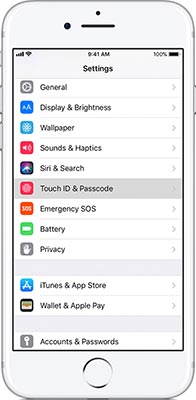
2- روی گزینه Turn Passcode On تپ کنید .
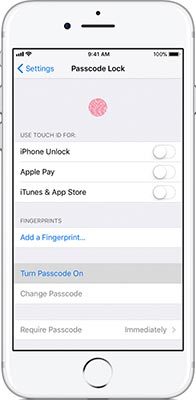
3- یک رمز 6 رقمی وارد کنید . ( برای تبدیل رمز 6 رقمی به 4 رقمی می توانید روی گزینه Passcode Options تپ کنید )
4- مجددا رمز خود را برای تایید و فعال شدن رمز خود وارد کنید .
این مقاله را نیز بخوانید : تبدیل آهنگ به رینگتون آیفون

تغییر رمز گوشی اپل
برای تغییر رمز آیفون ، آیپد و آیپاد وارد قسمت Settings » Touch ID & Passcode شوید . روی دستگاه هایی که تاچ آیدی ندارند مسیر Settings » Passcode را انتخاب کنید . در این قسمت گزینه های مختلفی وجود دارد :
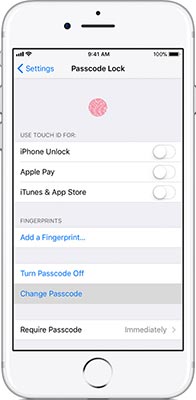
1- Turn Passcode Off : با انتخاب این گزینه می توانید رمز عبور خود را غیر فعال کنید .
2- Change Passcode : با انتخاب این گزینه می توانید رمز عبور دستگاه خود را تغییر دهید و یک رمز 6 رقمی دیگر انتخاب کنید . همچنین می توانید با انتخاب گزینه Passcode Options و سپس تپ کردن روی گزینه Four-digit numeric code یک کد 4 رقمی برای دیوایس خود انتخاب کنید . گزینه های دیگر این بخش Custom numeric code و Custom alphanumeric code می باشد .
3- Reqire Passcode : این گزینه به صورت پیش فرض immediately می باشد و در این صورت به محض قفل کردن گوشی برای باز شدن آن نیاز به وارد کردن رمز عبور خود دارید . در صورتی که از Touch ID یا Apple Pay استفاده می کنید این گزینه حتما immediately باشد و نباید آن را تغییر دهید .
4- بخش ALLOW ACCESS WHEN LOCKED :
از این قسمت می توانید برای دسترسی به برخی از ویژگی ها ، زمانی که دستگاه شما قفل است استفاده کنید . مثل Today View ، Resent Notifications ، Siri ، Control Center ، Reply With Message و Wallet
5- Erase Data : با فعال کردن این گزینه بعد از ده بار خطا در وارد کردن پسورد آیفون ، آیپد یا آیپاد به صورت اتوماتیک گوشی شما پاک می شود . در صورتی که این گزینه را فعال نکنید بعد از ده بار خطا در وارد کردن رمز دستگاه خود باید گوشی خود را از طریق آیتونز ریستور کنید .

منبع : آموزش رمز گذاشتن روی آیفون